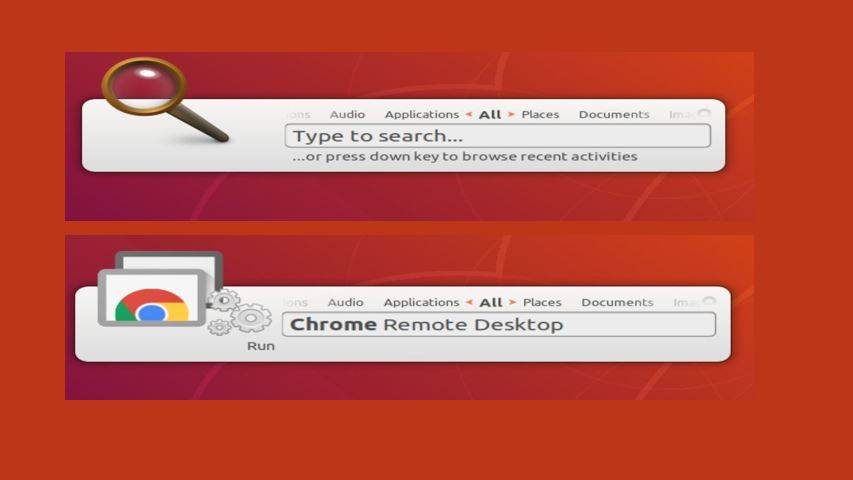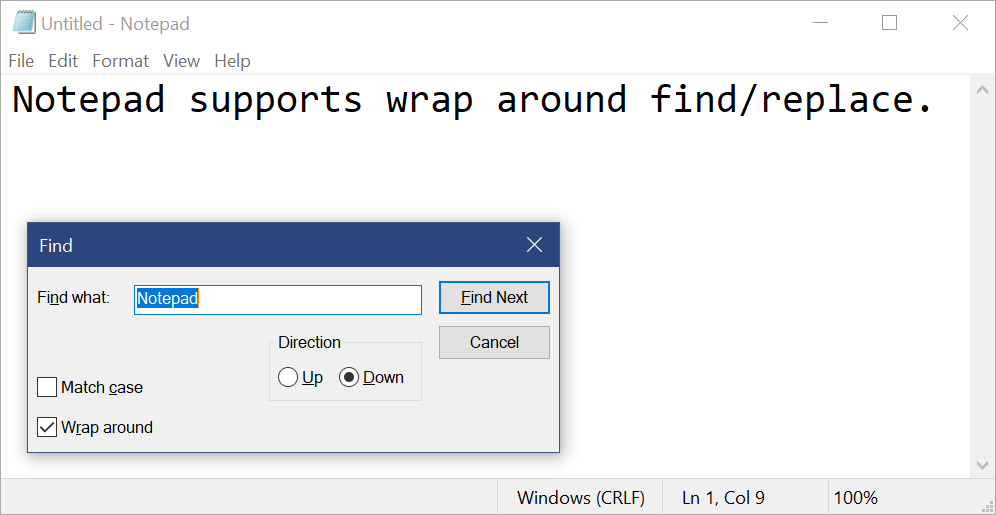請求書の作成から表形式でデータを維持することまで、Microsoft Excelは間違いなくそのようなすべてのことに最適なハブです。それに加えて、Microsoft Excelには大量のフォーミュラが付属しています。これは、日常の状況で間違いなくあなたの生活を楽にし、非常に大きなデータに対処するために間違いなく役立ちます。 Microsoft Excelで利用可能なさまざまな有用な機能の中で、その1つは機能のvlookupフォーミュラであり、明らかに膨大なデータセットに簡単に対処できるようになります。
vlookupは垂直検索という用語の略語であり、この用語はそれほど自明ではないかもしれないので、ここで説明します。 vlookupを使用するスコープを理解し、理解するのに役立つ物事を簡単にするために、vlookupの概念を説明するための小さなデータセットも作成します。後で、同じことを大きなデータセットと比較することができます。それは、現実の世界で大きなデータを扱っている間、それがどれほど有用であるかを理解するのに十分でした。Microsoft Excelでvlookupを使用する方法について説明しますが、Googleシートや他のオフィスアプリケーションでほぼ同じ方法で使用することもできます。
それ以上遅れをとることなく、vlookupがすることから始めましょう。
簡単な用語でvlookupを説明する、これは、同じ行の別の列のセルの含有量に対応する後続の列にセルの含有量を表示するルックアップ式です。ここでは物事が少し混乱していることを理解しています。
例で説明させてください。
人の名前がいくつかあると考えてください列aそして、それらは細胞に存在しますA4、A5、およびA6以下のスクリーンショットに示すように。
今、B4、B5、およびB6、会社の名前彼らは作業していますC4、C5、C6、月給言及され、最後に、D4、D5、およびD6で、年齢書かれています。
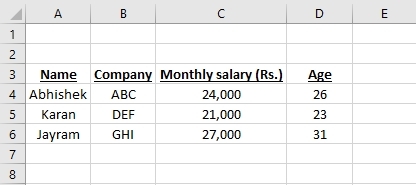
Microsoft Excelまたはその他のOffice Suiteアプリケーションでvlookupを使用して、その人の名前を入力して、彼らが働いている会社、給与月給、またはvlookupを使用して別のセルでの年齢を得ることができます。
したがって、ここでは、vlookupを使用して、会社名、月給またはAbhishek、Karan、またはJayramの年齢を見つけることができます。F4、入力してキーワードを検索します、この場合、これは名前になり、それによって、私たちが望むかどうかによって会社名、月給または年齢、後続の列番号を入力できます。2、3、4会社名、月給、年齢を効果的に。
ここでは、vlookupを使用して、Cell F4のJayramの給与をリストしました。
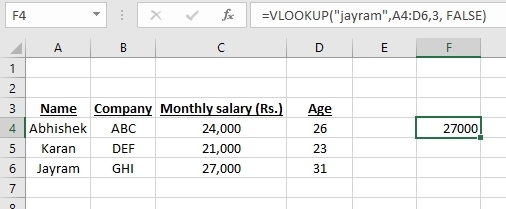
だから、それはあなたが知っておくべきvlookupの基本的な定義でした。
次に、vlookupの式について話しましょう。そうすれば、データセットを操作しながら日常生活に実装できるようにしましょう。
例を備えたvlookup式のチュートリアル
vlookupの式は次のとおりです。
=VLOOKUP(Search_value,table_range,index_number,[match])
search_value:上記の例に関しては、名前に対して値が返されるため、検索値です。検索値が文字列の場合は、二重引用符(“”)内に保管してください。
table_range:これはテーブルの範囲であり、値を検索します。 vlookupは、指定された範囲外のデータを検索しません。
index_number:検索値に対応する行番号です。それは2から始まります。これは、最初のセルの隣に水平にあるセルです。ここに1を入力すると、最初の行内のセルのコンテンツがあります。'名前'、上記の例に従って、返されます。
[マッチ]:これはオプションです。 falseを入力すると、正確な一致を検索し、値真の値を使用すると、おおよその一致が検索されます。引数を入力しない場合、trueはデフォルトで適用できます。
検索値の引数では、セルアドレスを入力して、その特定のセルの内容に関する値を返すこともできます。
次に、上記の例をもう少し面白くしましょう。会社名、月給、年齢を見つけます。H4、H5、およびH6それぞれ、入力された名前に対応していますH3。
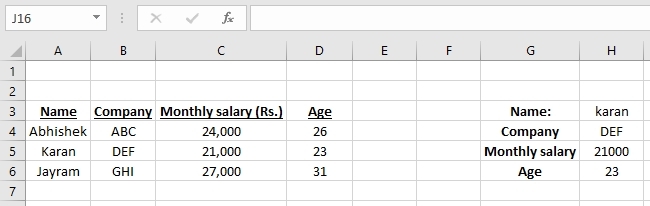
したがって、セルのvlookup式H4、H5、およびH6それぞれ以下のとおりです。
H4=VLOOKUP(H3,A4:D6,2, TRUE)
H5=VLOOKUP(H3,A4:D6,3, TRUE)
H6=VLOOKUP(H3,A4:D6,4, TRUE)
名前を入力しますH3、すべての検索がH3に対応するため、H3、セルアドレスはここでの検索値です。
次に、テーブルの範囲はからですA4〜D6、したがって、テーブルの範囲はすべての場合に同じです。
ついに、列2、3、および4会社名、月給、および年齢をそれぞれ持っているため、インデックス番号として保持されます。
ここには3つの名前しか保持していません。しかし、実生活では、この3つは3,000、30,000になるか、300万になることもあります。知るか!このようなビッグデータセットで手動でデータを検索することは、子供の遊びではなく、ビッグマンのプレイでもありません。単一のデータを検索するのに何時間も費やすのが好きです。それがあなたの生産性にどれだけ影響するかを考えてください。ここで言及したのは見た目の小さな例ですが、他のさまざまな機能をサポートしており、複数のシートとワークブックを同時に処理することもできます。
次に、データが特定のシートに存在する場合に何をしなければならないかを調べましょう。しかし、シート1のデータアップデータを検索してシート2に配置したい場合は、Microsoft OfficeまたはApache Officeなどにあります。
同じ例を使用し、会社名、月給、シート1で年齢を見つける代わりに、シート2でそれを見つけます。
それで、あなたがそれをどのように行うことができるかを見つけましょう。
別のシートからデータを取得するための式は、ここに記載されているとおりです。
=VLOOKUP(Search_value,’Sheet_name’!table_range,index_number,[match])
シート名を引用符で囲むことは、シート名の間にスペースがある場合に役立ちます。
したがって、私の式は、同じセルアドレスの同じ値、つまりH4の会社名、H5の月給、H3の検索値に関して、H6の月給、年齢を必要とする場合、シート2で次のようにここに行きます。
H4=VLOOKUP(H3,Sheet1!A4:D6,2,TRUE)
H5=VLOOKUP(H3,Sheet1!A4:D6,2,TRUE)
H6=VLOOKUP(H3,Sheet1!A4:D6,4,TRUE)

これはすべて、Microsoft Excelのvlookupの基本であり、初歩的なレベルでは、Vlookupの次の知識は、機能の追加の可能性を探求するのに間違いなく役立ちます。 Microsoft Excelはデータベースに最適化されていないため、膨大な量のデータを検索するためのパフォーマンスは、一部の最新のデータベース最適化アプリケーションで同じものを検索するほど良くないかもしれません。しかし、それでも、vlookupは、大きなデータセットを扱っており、レガシーシステムで作業し続ける必要がある場合、間違いなく役立つ可能性があります。
それがすべてvlookupの基本についてでした。質問はありますか?以下でも同じコメントをお気軽にコメントしてください。
読む他の記事:
- MicrosoftWord内でMicrosoftExcelワークシートを取得する方法
- ドロップダウンメニューを作成するためのチュートリアルは、セルの内容を制限するためのGoogleシートです
- Excelに画像またはテキストの透かしを挿入します
- 一般式を使用してMicrosoft Excelでパーセンテージ値を見つける方法